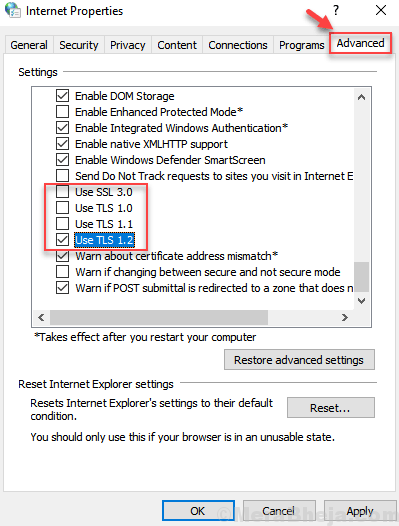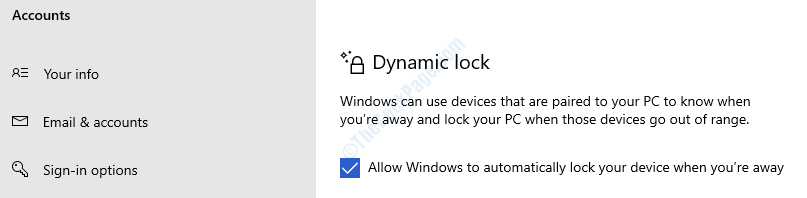თქვენს ძველ სისტემაზე Windows 11-ის ინსტალაციისას, შესაძლოა გინახავთ ეს შეცდომის შეტყობინება "ამ დისკზე ვინდოუსის დაყენება შეუძლებელია. არჩეული დისკი არის GPT დანაყოფის სტილის.”ეს არის დანაყოფის სტილის და დედაპლატის firmware ტიპის შემთხვევა. გამოიყენეთ ეს გადაწყვეტილებები ინსტალაციის პროცესის შუა პერიოდში და გადააკეთეთ მყარი დისკი დანაყოფის სტილში.
ᲨᲔᲜᲘᲨᲕᲜᲐ –
არსებობს ორი განსხვავებული დანაყოფის სტილი. MBR და GPT დანაყოფის სტილის მსგავსად, არსებობს BIOS-ის ორი ტიპი - UEFI და Legacy BIOS რეჟიმები. ახლა, ორივე ეს დანაყოფები და BIOS სარგებლობენ თავსებადობით BIOS-ის მხოლოდ ერთ სტილთან.
UEFI → GPT
ძველი BIOS → MBR
ასე რომ, თქვენ თავად უნდა დაასრულოთ თავსებადობის პრობლემა MBR-ის GPT დანაყოფის გადაქცევით ან Legacy/UEFI რეჟიმის გამოყენებით. MBR ძველია და მხარს უჭერს მხოლოდ 2 ტბ-მდე მეხსიერებას. ასე რომ, თქვენ უნდა გამოიყენოთ GPT. მაგრამ, მხოლოდ Windows 8 და შემდეგ აქვს GPT მხარდაჭერა. განიხილეთ თქვენი კონკრეტული მოთხოვნები და შემდეგ გამოიყენეთ გადაწყვეტილებები შესაბამისად.
შესწორება 1 – გადააკეთეთ GPT დანაყოფი
თქვენ უნდა გადაიყვანოთ თქვენი არსებული MBR დანაყოფი GPT-ად. ამის გაკეთება შეგიძლიათ თავად Windows ინსტალერის ფარგლებშიც კი.
ნაბიჯი 1 - ჩატვირთვა CD/DVD-დან
1. თავდაპირველად გამორთეთ სისტემა.
2. ახლა შეაერთეთ Windows 11-ის საინსტალაციო დისკი/ჩამტვირთავი USB დისკი თქვენს სისტემაში.
3. ახლა, უბრალოდ რესტარტი კომპიუტერი.
4. როდესაც თქვენი სისტემა იწყებს სარეზერვო ასლის შექმნას, გააგრძელეთ დააჭირეთ ღილაკს ჩატვირთვის გასაღები* BIOS-ის კონფიგურაციაზე წვდომისთვის.
*ჩატვირთვის ღილაკმა შეიძლება შეცვალოს სისტემა სისტემად. ასე რომ, ყურადღებით დააკვირდით, რომელი გასაღებია გამოყოფილი თქვენს სისტემაზე. ეს შეიძლება იყოს რომელიმე ამ გასაღებიდან –
F2, Del, F12, F1, F9, F2, Esc

5. როგორც კი ჩატვირთვის მენიუ გაიხსნება, გადადით "ჩექმა” განყოფილება.
რეკლამა
6. ეს გახსნის ჩატვირთვის ბრძანებას ეკრანზე.
ახლა, თუ იყენებთ USB მოწყობილობას, აირჩიეთ "მოსახსნელი მოწყობილობები” ოფცია და დააჭირეთ Enter, რომ პირდაპირ ჩაიტვირთოთ მოწყობილობის გამოყენებით.
წინააღმდეგ შემთხვევაში, თუ ინსტალაციისთვის იყენებთ DVD-ს, უნდა აირჩიოთ "CD-ROM დისკი” და დაარტყა შედი ღილაკი.
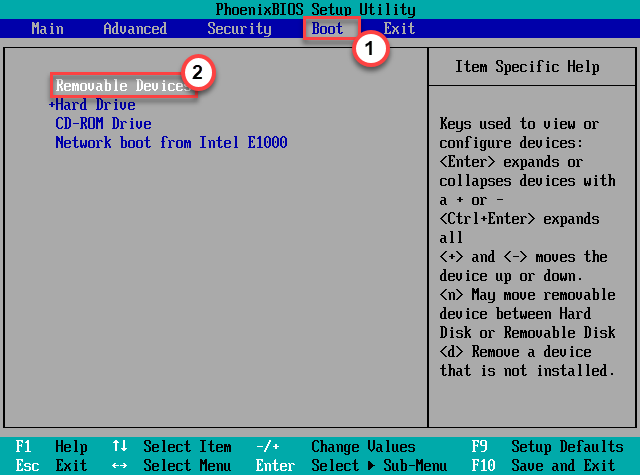
მიეცით საშუალება თქვენს კომპიუტერს ჩაიტვირთოს OOBE თქვენს სისტემაში.
ნაბიჯი 2 - დანაყოფის კონვერტაცია
ახლა თქვენ შეგიძლიათ მარტივად გადაიყვანოთ MBR დანაყოფი GPT-ად.
1. როგორც კი სისტემა ჩაიტვირთება ინსტალაციის მედიის გამოყენებით, აირჩიეთ თქვენი კლავიატურა და ენა და შეეხეთ “შემდეგი“.
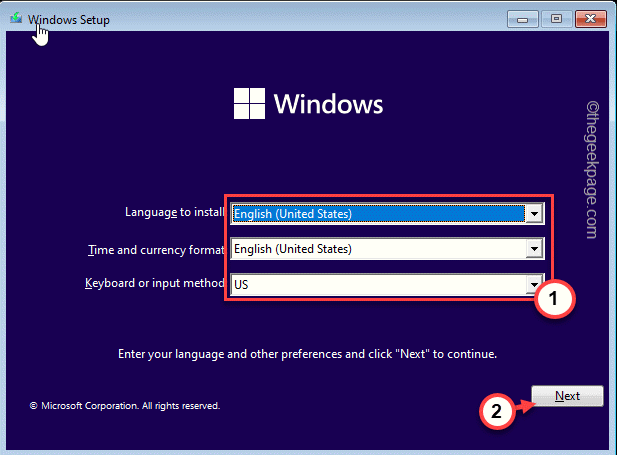
2. ახლა, ინსტალაციის გვერდზე, დააჭირეთ ღილაკს Shift + F10 გასაღებები ერთად ტერმინალის გასახსნელად.
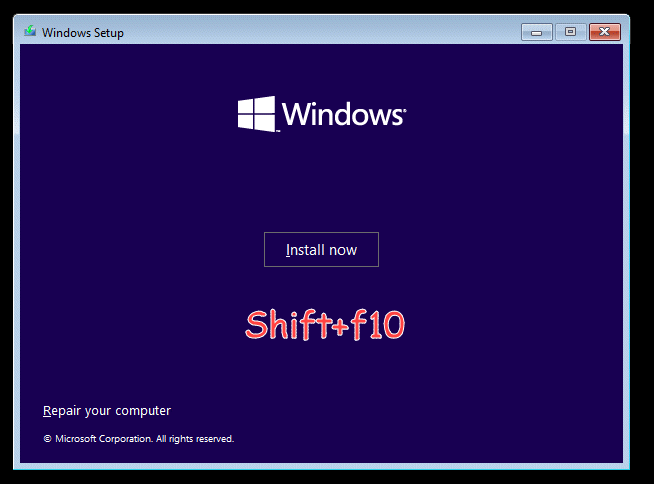
3. როდესაც ტერმინალი იხსნება, ტიპი ეს კოდები სათითაოდ და დააჭირეთ შედი Diskpart ინსტრუმენტზე წვდომისა და თქვენი სისტემის დისკების შესვლის გასაღები.
დისკის ნაწილი. სიის დისკი
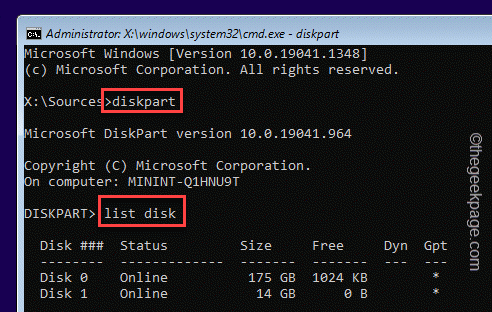
4. ახლა თქვენ უნდა აირჩიოთ დისკი, სადაც ცდილობთ დააინსტალიროთ. ამისათვის შეასრულეთ ეს კოდი*.
აირჩიეთ დისკი დისკის ნომერი
შეცვალეთ "დისკის ნომერი” იმ ნომრით, რომელიც ადრე აღნიშნეთ.
მაგალითი - დისკი არის „დისკი 0“. ასე რომ, კოდი არის -
აირჩიეთ დისკი 0.
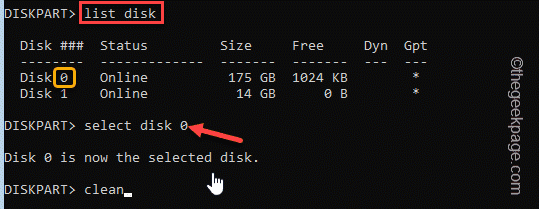
5. ახლა დროა გავასუფთავოთ ნებისმიერი ნარჩენი ფაილი, რომელიც შექმნილია წარუმატებელი ინსტალაციის შედეგად.
უბრალოდ შეასრულეთ ეს კოდი -
სუფთა
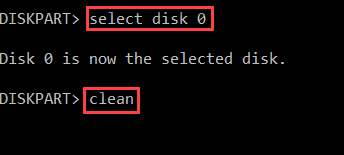
ეს მთლიანად გაასუფთავებს დისკს.
6. და ბოლოს, თქვენ შეგიძლიათ გადაიყვანოთ ეს დისკი GPT სტილში. უბრალოდ შეიყვანეთ ეს კოდი ტერმინალში და დააჭირეთ შედი.
გადაიყვანეთ GPT
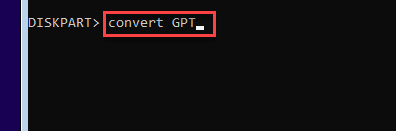
7. როგორც კი დაასრულებთ დისკის GPT დანაყოფად გადაქცევას, ჩაწერეთ „გასასვლელი” ეკრანზე და დააჭირეთ შედი კონსოლიდან გასასვლელად.
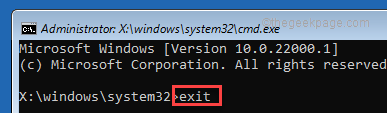
8. ინსტალაციის გვერდის გვერდით, შეეხეთ "დააინსტალირე ახლათქვენს სისტემაზე Windows-ის დასაყენებლად.
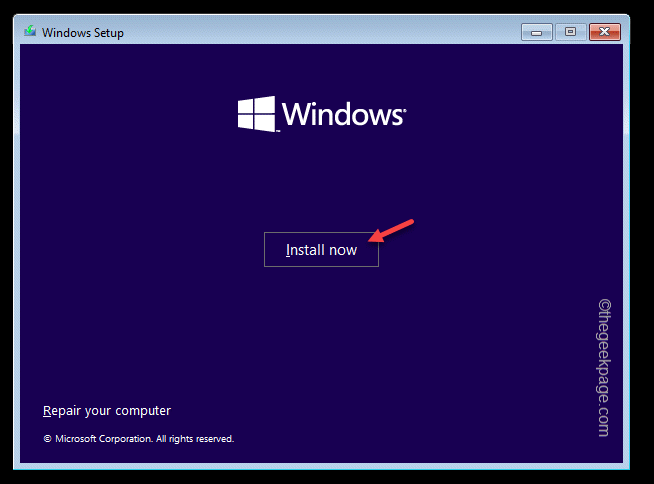
ახლა, ამჯერად Windows წარმატებით დაინსტალირდება თქვენს კომპიუტერში.
დაფიქსირება 2 - შეცვალეთ ჩატვირთვის რეჟიმი
როგორც აღვნიშნეთ, შეგიძლიათ ან გადაიყვანოთ დისკი სხვა დანაყოფად, ან აირჩიოთ სხვა ჩატვირთვის რეჟიმი.
1. თქვენ უნდა დარწმუნდეთ, რომ კომპიუტერი გამორთულია.
2. ჩართეთ სისტემა. ახლა, სანამ სისტემა ჩაიტვირთება
როდესაც კომპიუტერი ჩაიტვირთება, დააჭირეთ ღილაკს ”წაშლა“* გასაღები თქვენი კლავიატურიდან, რათა გახსნათ ბიოს დაყენება თქვენს კომპიუტერზე.
* ᲨᲔᲜᲘᲨᲕᲜᲐ- ზოგადად, ეს გასაღები განსხვავდება მწარმოებლისგან მწარმოებელზე. ეს არის სხვადასხვა გასაღებები -
Esc, F1, F2, F10, F11, F12 ან წაშლა

3. Როდესაც BIOS დაყენება იხსნება, გადადით "ჩექმა” ჩანართი ისრიანი ღილაკით.
4. ამის შემდეგ გადადით "ჩატვირთვის სიის ვარიანტი” კლავიატურის გამოყენებით და შემდეგ დააჭირეთ შედი.
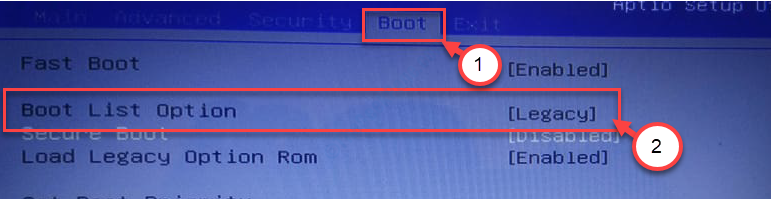
5. შემდეგ აირჩიეთ "მემკვიდრეობა” სიიდან და შემდეგ დააჭირეთ შედი არჩევა "UEFI” რეჟიმი.
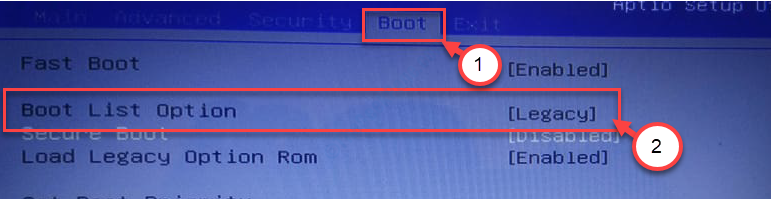
6. ახლა დააჭირეთ "F10თქვენს კომპიუტერში პარამეტრების შესანახად.

ეს ჩატვირთავს თქვენს კომპიუტერს UEFI რეჟიმში, სადაც შეგიძლიათ მარტივად დააინსტალიროთ ახალი Windows.
შეამოწმეთ, შეგიძლიათ თუ არა Windows-ის დაყენება თქვენს სისტემაზე. ამან უნდა გადაჭრა შენი პრობლემა.
Ნაბიჯი 1 - ჩამოტვირთეთ Restoro PC Repair Tool აქედან
ნაბიჯი 2 - დააწკაპუნეთ სკანირების დაწყებაზე, რათა ავტომატურად იპოვოთ და მოაგვაროთ ნებისმიერი კომპიუტერის პრობლემა.